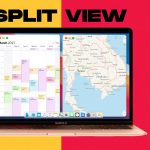Έχετε μια μεγάλη λέξη, φράση ή πρόταση που χρησιμοποιείτε κάθε μέρα; Η ενσωματωμένη δυνατότητα αντικατάστασης κειμένου σάς επιτρέπει να δημιουργείτε και να χρησιμοποιείτε συντομεύσεις κειμένου στο iPhone και να διευκολύνετε τη διαδικασία. Απλώς ορίστε τη συντόμευση και εισαγάγετε αυτήν τη σύντομη φράση. Θα πληκτρολογήσει αυτόματα ολόκληρη την πρόταση!
Χρησιμοποιώ αυτή τη δυνατότητα εκτενώς, καθώς είναι γρήγορη και εξοικονομεί χρόνο. Επιτρέψτε μου να σας δείξω πώς να χρησιμοποιείτε συντομεύσεις κειμένου στο iPhone ή το iPad σας για όποιες λέξεις ή προτάσεις σας αρέσουν.
Πώς να δημιουργήσετε τις δικές σας συντομεύσεις πληκτρολογίου στο iPhone
1. Ανοίξτε τις Ρυθμίσεις iPhone και πατήστε Γενικά.
2. Πατήστε Πληκτρολόγιο → Αντικατάσταση κειμένου.
3. Πατήστε το εικονίδιο + επάνω δεξιά.
4. Πληκτρολογήστε τη φράση.
Για παράδειγμα, Ποια είναι η ενημέρωση για το νέο άρθρο;
5. Τώρα, πληκτρολογήστε τη συντόμευση.
Κρατήστε το σύντομο και κάτι που δεν χρησιμοποιείτε σε κοινές λέξεις. Για παράδειγμα, wu.
6. Πατήστε Αποθήκευση.
Από τώρα, κάθε φορά που πληκτρολογείτε τη συντόμευση που δημιουργήσατε όπως wu και πατάτε το πλήκτρο διαστήματος, η πρόταση θα πληκτρολογείται αυτόματα. Λειτουργεί με την Apple και εφαρμογές τρίτων. Επιπλέον, αυτές οι συντομεύσεις κειμένου συγχρονίζονται επίσης με τις άλλες συσκευές σας Apple, όπως iPhone, iPad και Mac, εάν ενεργοποιήσετε το iCloud Drive για αυτές.
Επιπλέον πληροφορίες: Αυτές οι ίδιες αντικαταστάσεις κειμένου λειτουργούν επίσης με τα περισσότερα πληκτρολόγια iOS τρίτων, όπως το SwiftKey.
Επαγγελματική συμβουλή: Έχετε κάποια λέξη ή φράση που διορθώνεται αυτόματα; Για παράδειγμα, ένα όνομα οδού, επώνυμο ή μια ρητή λέξη. Μπορείτε να το αποτρέψετε προσθέτοντας τη λέξη στην ενότητα φράσης (βήμα 4) και αφήνοντας κενή την ενότητα συντόμευσης (βήμα 5). Τώρα, το πληκτρολόγιο του iPhone σας δεν θα διορθώσει ή θα αλλάξει αυτήν τη λέξη.